今天想用公司配的电脑访问远程桌面,但是由于公司的电脑装的是Win10家庭版,在连接远程桌面的时候总是出现:“出现身份验证错误,要求的函数不受支持”的错误,于是想要将家庭版升级为专业版,经过几经周转,最后成功了,这里来简单的记录一下过程。
第一步:通过密钥升级为专业版,进入:http://www.xitongcheng.com/jiaocheng/win10_article_44707.html,复制如下密钥:
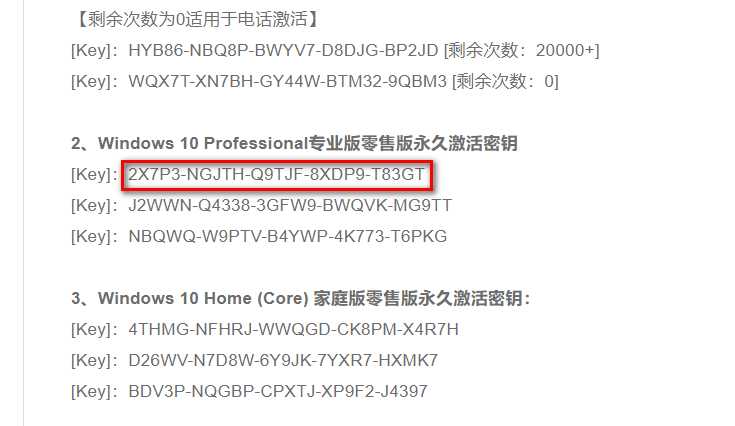
第二步:然后回到电脑主界面,右击:此电脑---属性---更改产品密钥
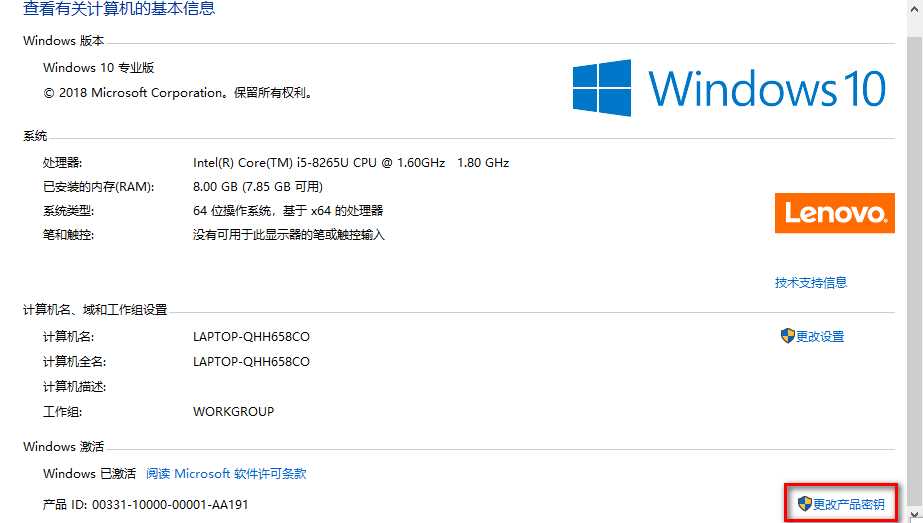
第三步:在弹出的界面上将刚刚复制的密钥粘贴到这来,然后进行后续操作,后面的操作没有什么可讲的了
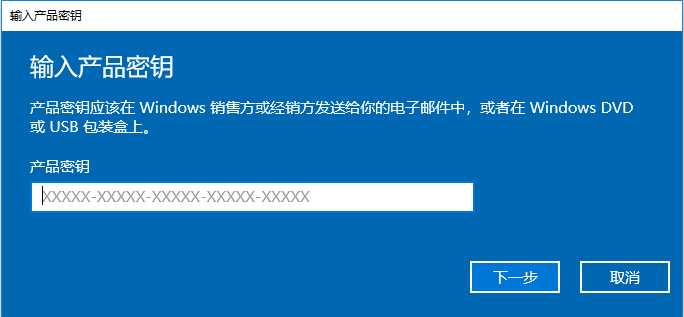
第四步:上述操作完成后,再次回到电脑主界面,右击:此电脑---属性---就能看到已经是Win10专业版了(不出意外是Win10专业版,我之前用了其他的密钥,因为密钥不对,最后显示的是Win10企业版,用同样的方法更换密钥后就显示为Win10专业版了),虽然已经是Win10专业版了,但是还没有激活,接下来就是激活的操作流程。
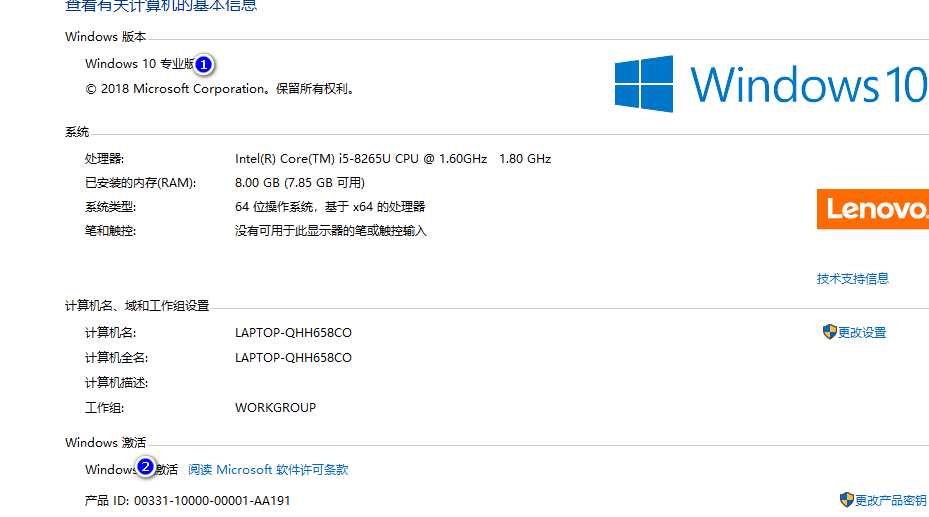
第五步:进入网址:http://www.win7w.com/win10jihuo/12099.html,复制如下密钥:
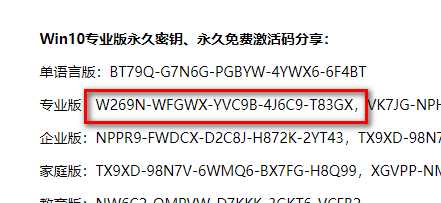
第六步:然后回到电脑主界面,继续上述的操作:此电脑---属性---更改产品密钥---在弹出的输入产品密钥的界面上,粘贴密钥,上面的“下一步”在这里是“激活”,点击激活后就可以了,回到此电脑---属性,查看就是激活状态了。
第七步:“Windows+R”,输入gpedit.msc,回车
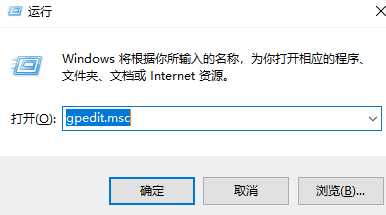
第八步:在打开的本地组策略编辑器中,依次找到:计算机配置----管理模板---系统----凭据分配---Encryption Oracle Remediation----策略设置
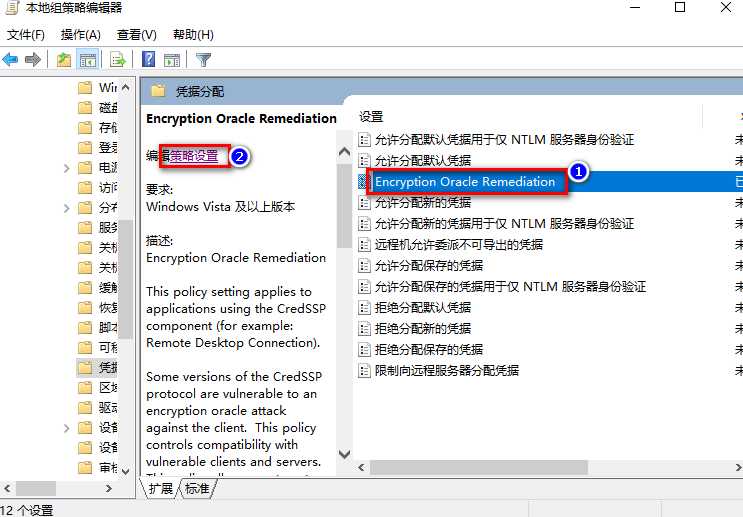
第九步:在弹出的界面中设置如下:
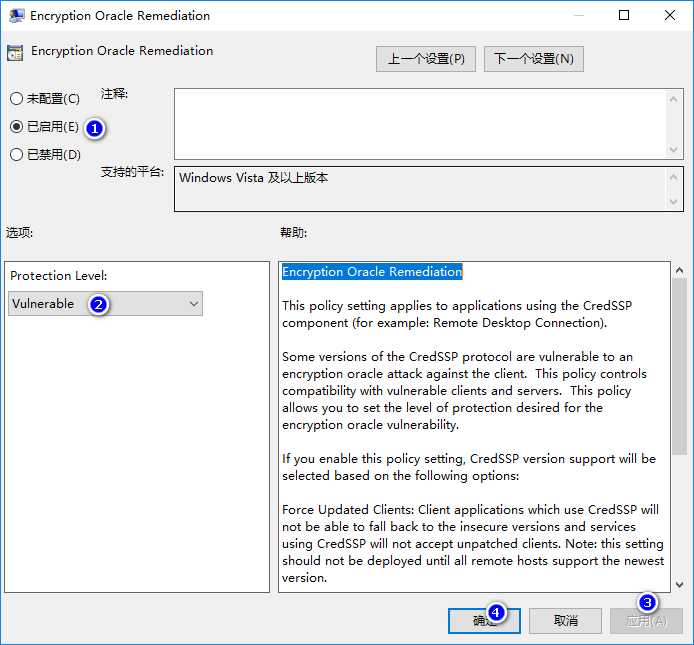
第十步:设置完成后,按“windows+R”,输入:mstsc,打开远程桌面的连接界面,输入IP地址,点击连接,然后输入用户名和密码就行了。
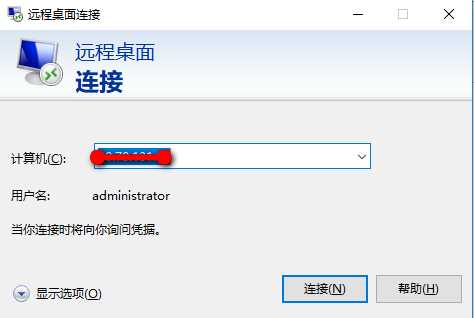
原文:https://www.cnblogs.com/hh8888-log/p/11422773.html